xp系统怎么给文件夹设置密码xp电脑文件夹设置密码教程
大家在平时使用windowsXP系统时会遇到不想让别人查看自己XP电脑里的文件夹,这时候我们就可以给文件夹设置一个密码,那么该怎么设置呢。下面就由小编给大家分享XP系统怎么给文件夹设置密码的教程。
方法一、
1.首先我们找到我们要设置密码的文件夹;
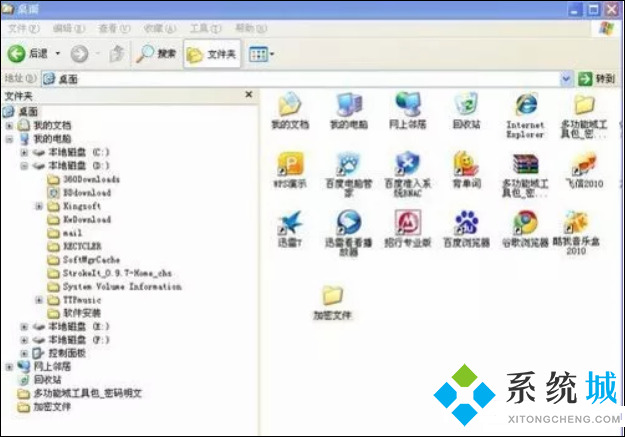
2.右键文件夹选择"属性"进入,点击"高级选项";
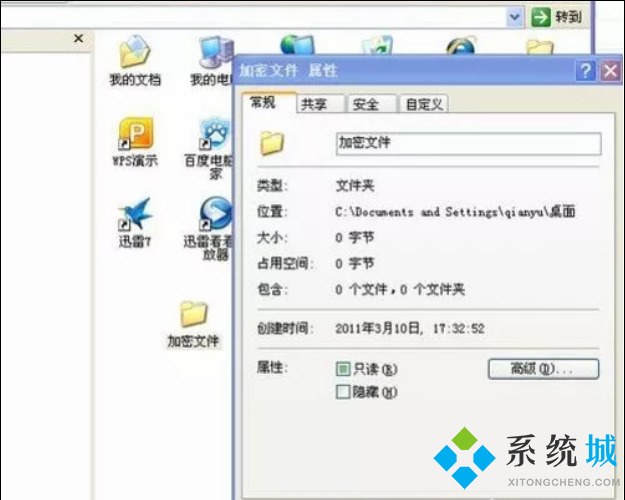
3.选择"加密内容以保护数据";
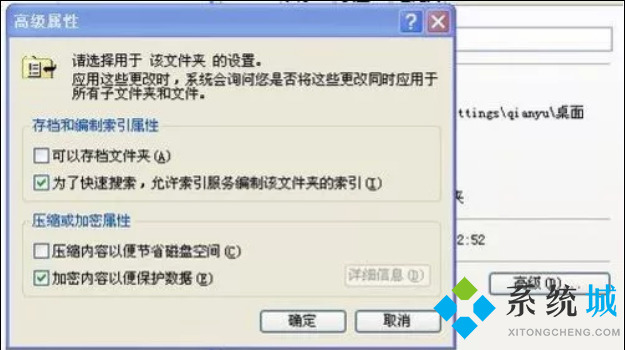
4.这里大家要注意属于"系统"的文件夹是不能加密的,位于"systemroot"目录下的文件也是无法加密的。
方法二、
1.我们首先找到我们要选择加密的文件夹;

2.右键文件夹选择"压缩";
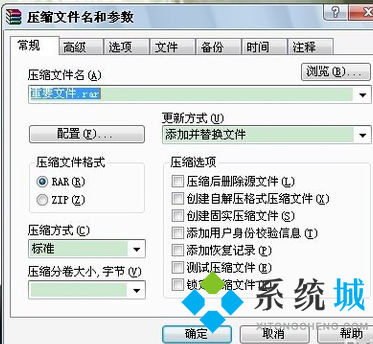
3.在"压缩文件名和参数"界面中选择"高级"页;
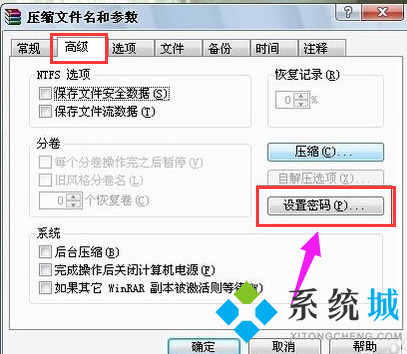
4.点击"高级"页中的"设置密码";
5.我们输入要设置的密码;
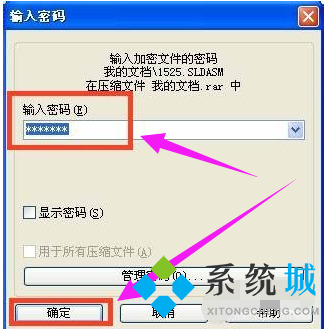
6.这样当我们想要打开这个压缩文件时就需要输入密码。
方法三、
1.我们可以使用第三方软件给XP系统加密,我们可以下载一个"易捷文件夹加密软件";

2.打开"易捷文件加密软件",我们可以在主界面看到一个"文件夹加密"选项;
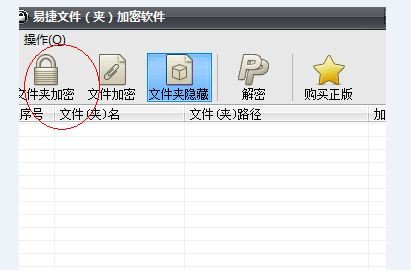
3.点击后我们可以选择需要加密的文件夹;
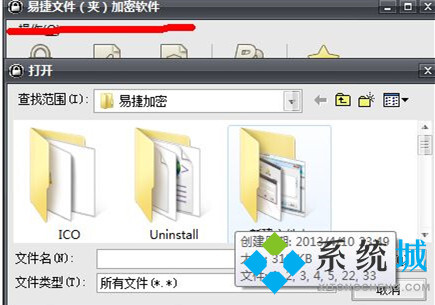
4.我们再输入要设置的密码;
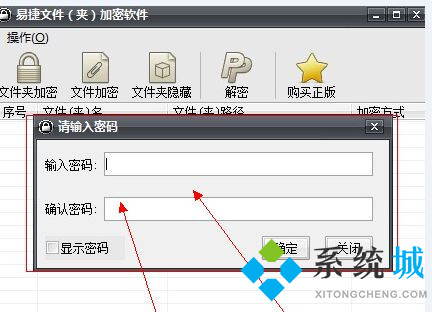
5.这时候我们文件夹就加密好了。
以上就是windowsXP系统怎么给文件夹设置密码的详细图文介绍,大家可以根据自己的情况选择方法,希望能给大家带来帮助。
我告诉你msdn版权声明:以上内容作者已申请原创保护,未经允许不得转载,侵权必究!授权事宜、对本内容有异议或投诉,敬请联系网站管理员,我们将尽快回复您,谢谢合作!










